台式电脑用u盘重装系统怎么操作步骤
- 分类:U盘教程 回答于: 2021年12月17日 10:36:01
因为现在很多电脑上都没有光驱,所以在用系统盘重装系统的时候,都会选择U盘来重装,那具体应该怎么操作呢,下面小编来跟大家说说台式电脑用u盘重装系统怎么操作步骤吧。更多U盘教程,尽在小白系统官网。
台式电脑用u盘重装系统怎么操作步骤如下:
1、可以借助魔法猪一键重装系统工具来制作启动盘重装。打开软件后,在电脑上插入一个8g以上的空白u盘,选择u盘重装系统模式,点击开始制作。

2、选择需要安装的系统,然后点击开始制作u盘启动盘。

3、软件开始制作u盘启动盘,等待提示成功后,可先预览需要安装的电脑主板的启动热键,然后再拔除u盘退出。
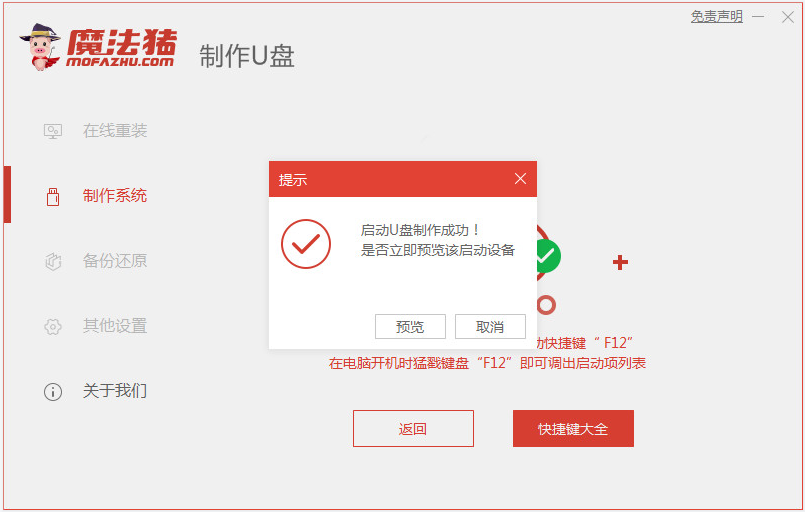
4、插入u盘启动盘进电脑中,开机不断按启动热键进启动界面,选择u盘启动项回车确定进入到pe选择界面,选择第一项pe系统回车进入。然后在pe系统桌面上打开魔法猪装机工具,然后选择需要安装的系统点击安装到c盘。

5、安装完成后,选择立即重启电脑。

6、期间无需操作,可能会重启多次,等待进入到win10系统桌面即表示安装成功。
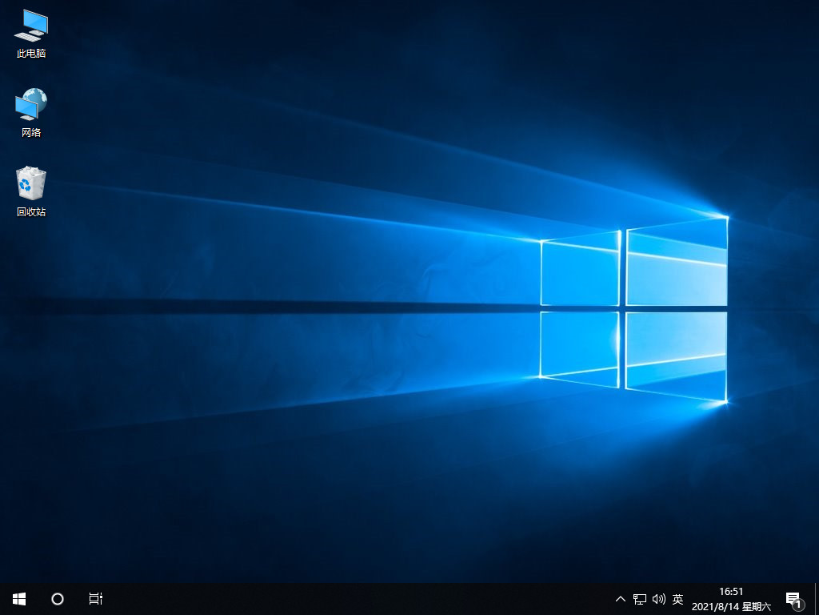
以上便是借助魔法猪一键重装系统工具制作u盘重装系统的过程,有需要安装的小伙伴都可以参照教程操作。
 有用
31
有用
31


 小白系统
小白系统


 1000
1000 1000
1000 1000
1000 1000
1000 1000
1000 1000
1000 1000
1000 1000
1000 1000
1000 1000
1000猜您喜欢
- 华硕笔记本bios设置,小编教你华硕笔记..2018/06/25
- 例举u盘怎么安装xp系统2019/03/21
- exfat和fat32,小编教你U盘文件系统exf..2018/06/09
- U盘突然无法打开,怎么办?..2023/10/27
- 小白U盘启动盘启动不了怎么办..2022/11/23
- u盘重装系统蓝屏怎么办2022/08/02
相关推荐
- 教你如何用u盘给电脑重装系统win10..2021/07/03
- 蓝屏代码0x0000000a,小编教你快速修复..2017/12/28
- 手机制作U盘启动制作简易教程..2023/10/21
- 演示用小白工具u盘安装系统教程..2021/05/04
- U盘重装系统:笔记本电脑的操作指南..2024/01/30
- u盘插电脑没反应?教你快速解决原因及方..2024/06/22




















 关注微信公众号
关注微信公众号





